홈페이지 제작 또는 관리 작업을 하다 보면 데이터베이스(Database)에 접속해야 하는 할 때가 있습니다. 해외호스팅인 블루호스트(Bluehost)에서는 블루호스트 계정에 로그인하여 phpMyAdmin 클라이언트 툴을 통해 DB에 접근할 수 있습니다.
[참고*저렴하게 괜찮은 리소스의 웹호스팅을 원하는 경우 해외 웹호스팅 중 하나인 블루호스트와 비슷한 레벨의 FastComet이나 ChemiCloud와 같은 서비스를 고려해볼 수 있습니다. 블루호스트는 미국 서버를 이용하므로 우리나라에서 속도가 느리지만, 케미클라우드는 서울 서버를 도입하여 우리나라에서 속도가 빠릅니다.*]
해외 웹호스팅 FastComet 가입 방법
지난주에 국내 웹호스팅에서 호스팅 중인 워드프레스 사이트를 해외 웹호스팅 중 하나인 FastComet이라는 곳으로 이전하는 작업을 수행했습니다. Fastcomet은 처음 접했지만 좋은 평가를 받고 있는
avada.tistory.com
블루호스트에서 phpMyAdmin에 접속하는 방법
블루호스트에서 phpMyAdmin 툴에 접속하기 (cPanel)
신규 인터페이스
블루호스트에서 DB에 접속하려면 Bluehost 홈페이지에서 로그인한 후 cPanel에 접속해야 합니다.
왼쪽의 Hosting 탭을 클릭하고 Quick Links의 cPanel 버튼을 클릭합니다.
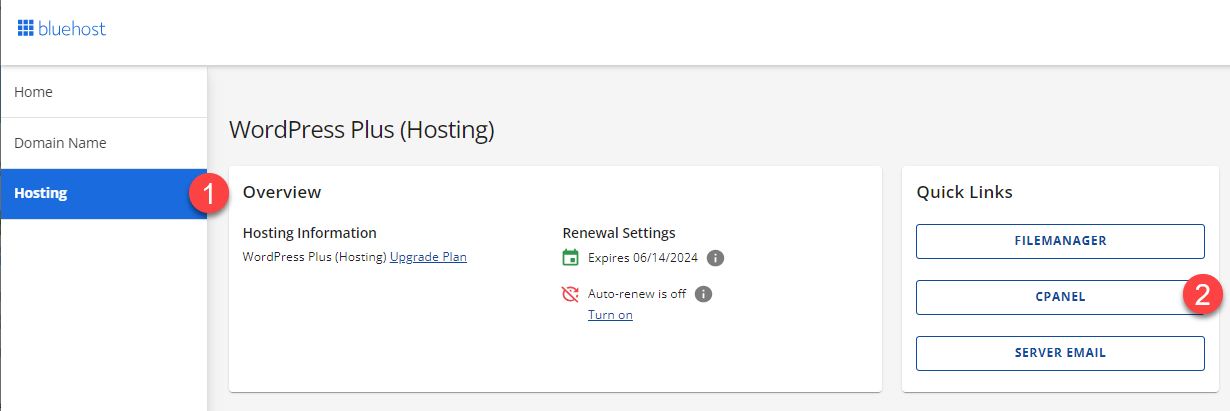
cPanel에 로그인하면 php로 검색한 다음, phpMyAdmin 툴을 선택합니다.

구 인터페이스
구 버전의 경우 블루호스트에 로그인한 다음, 왼쪽 패널에서 Advanced 탭을 클릭합니다.
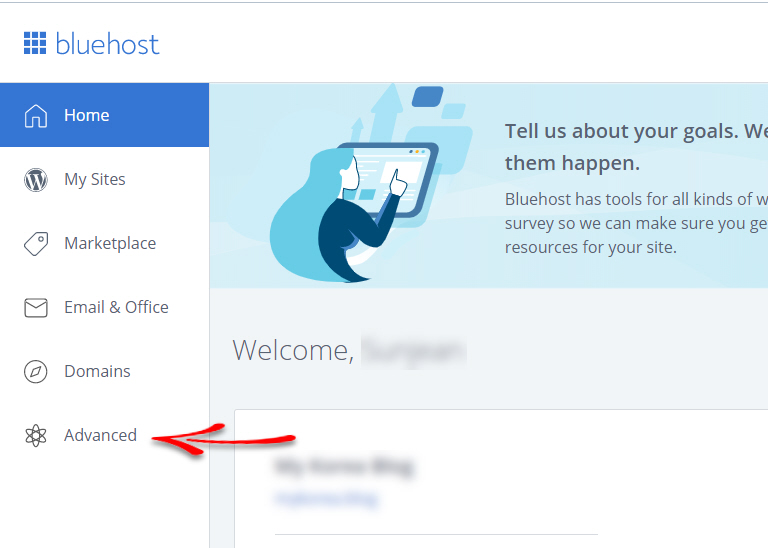
그러면 Advanced 바로 아래에 몇 가지 유용한 툴이 표시됩니다.

Advanced 아래에 File Manager, Databases, phpMyAdmin, FTP, SSH 등의 하위 메뉴가 표시됩니다. 이 하위 메뉴를 통해 phpMyAdmin에 접속할 수 있습니다(1).
다른 방법으로 오른쪽의 cPanel에서 Databases > phpMyAdmin 아이콘을 클릭하여 phpMyAdmin 툴에 액세스할 수 있습니다. 두 방법 중에서 아무 방법을 이용하면 됩니다.

그러면 위와 비슷한 화면이 표시될 것입니다. 블루호스트에서는 여러 개의 DB를 생성할 수 있으므로, 여러 개의 DB가 있을 수 있습니다. 가령, 워드프레스를 설치할 때마다 DB가 생성됩니다.
더하기 (+) 아이콘을 클릭하면 모든 DB 목록이 표시됩니다.
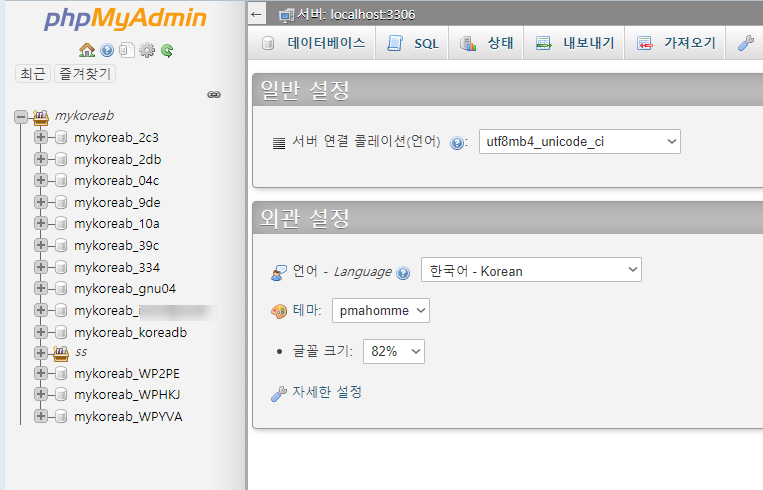
DB 이름 (DB명) 확인하기
DB가 많아서 어느 DB가 작업을 하려는 사이트의 DB인지 모르는 경우, 워드프레스의 경우 FTP를 통해 접속하여 해당 사이트의 루트 폴더에서 wp-config.php 파일을 살펴보면 DB 이름을 확인할 수 있습니다.
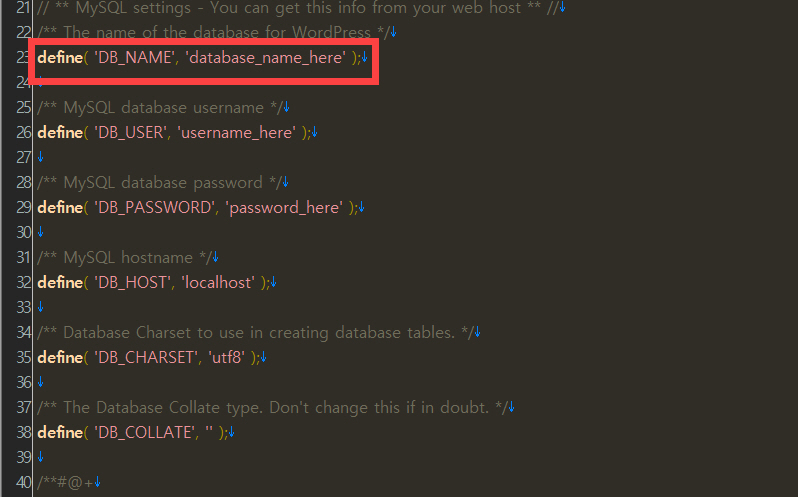
wp-config.php 파일을 열고 DB_NAME 부분으로 이동하여 DB 이름을 확인할 수 있습니다. 'database_name_here' 부분에 있는 것이 DB 이름이 됩니다.
블루호스트에서 FTP에 접속하는 방법은 다음 글을 참고해보세요.
블루호스트(Bluehost)에서 FTP 계정 만들기 (새로운 cPanel 인터페이스)
해외 호스팅 중 하나인 블루호스트(Bluehost)에서는 cPanel을 제공하므로 수월하게 FTP 계정을 만들 수 있습니다. 외부인이 내 사이트에 FTP를 통해 접속하도록 허용해야 하는 경우가 있을 수 있습니다. 예를 들어..
avada.tistory.com
FTP에 접속하는 것이 복잡하면 File Manager를 통해 접속할 수도 있습니다.
블루호스트에서 파일 관리자 (File Manager) 사용하기
홈페이지를 제작하거나 관리할 때 보통 FTP/sFTP를 통해 웹호스팅 서버에 파일을 업로드하거나 다운로드합니다. 해외 호스팅 중 하나인 블루호스트 (Bluehost)에서는 cPanel에서 파일 관리자 (File Manager) 툴을..
avada.tistory.com
이 방법도 귀찮다면 phpMyAdmin에서 각 DB 이름을 클릭하여 사이트 URL을 확인하는 방법도 있습니다. 워드프레스의 경우 wp_options 아래의 siteurl과 home 필드에서 사이트 주소를 확인할 수 있습니다.
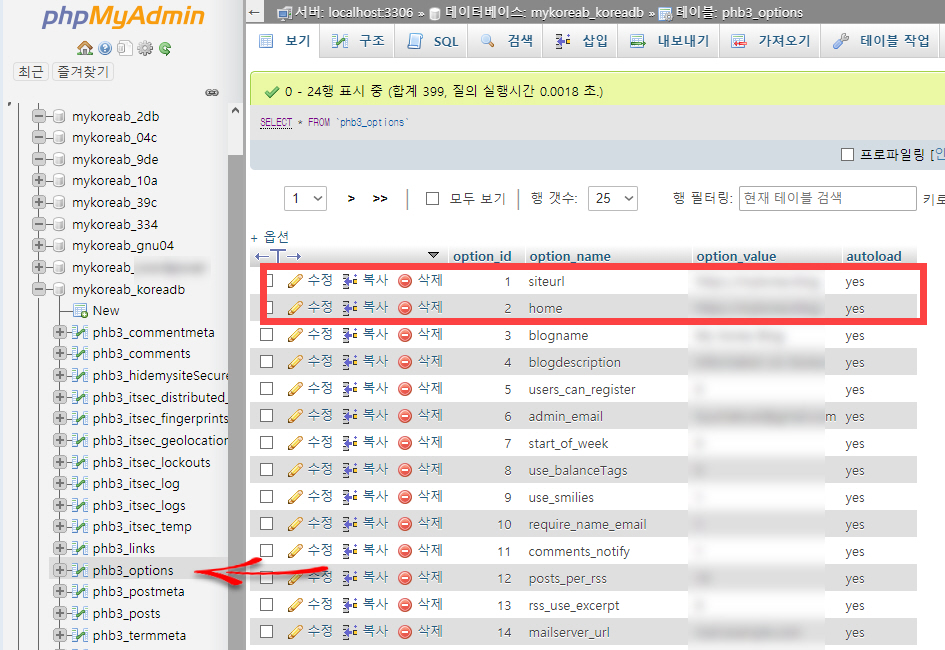
wp_ 프리픽스 부분은 적절한 프리픽스로 대체하시면 됩니다(예: phb3_options).
마치며
이상으로 블루호스트에서 DB에 접속하는 방법을 살펴보았습니다. DB 작업은 위험하므로 작업 전에 반드시 DB를 백업해놓는 것이 안전합니다.
DB 백업은 phpMyAdmin에서 "내보내기" 기능을 사용하시면 됩니다.
참고:
해외 호스팅 블루호스트 Bluehost 속도
저는 6년 전부터 해외 호스팅 중 하나인 블루호스트(Bluehost) 공유호스팅과 VPS를 이용하고 있습니다....
blog.naver.com

